Интерфейс программы: русский
Платформа:XP / 7 / Vista / 8
Производитель: Moonchild Productions
Сайт: www.palemoon.org
Pale Moon – программа, созданная по образу и подобию небезызвестного браузера Mozilla Firefox. Она позволяет производить все те действия и пользоваться всеми доступными функциями своего прообраза, но имеет ряд преимуществ по сравнения с ним в особенности касательно скорости.
Основные возможности Pale Moon
Для начала – экскурс в историю. Разработчики программного обеспечения Mozilla Firefox рассчитывали на то, что эта программа будет кроссплатформенной, то есть, будет работать под управлением любых операционных систем. Разработчики программы Pale Moon 8 не стали изобретать колесо, а просто оптимизировали изначальное приложение для работы в операционных системах семейства Windows. Именно изначальная задача кроссплатформенного обеспечения и сказалась. Именно прорехами в производительности в разных операционных системах и решили воспользоваться разработчики, создавая Pale Moon 8.
Для начала стоит отметить, что данная версия распространяется совершенно бесплатно и работает намного производительнее, чем та же Mozilla Firefox. По данным некоторых статистических ресурсов, которые тестируют программы такого рода, отмечается, что приложение Pale Moon 8 имеет производительность порядка на 25% выше. То есть, программа на четверть быстрее загружает сайты, которые используют векторную или даже 3D- графику. Так же не является исключением и видео, поскольку программа задумана именно как оптимизатор работы своего прообраза.
Собственно из функций ничего нового нет, точно так же как в Mozilla Firefox можно работать с вкладками или Интернет-страницами, а так же пользоваться встроенным загрузчиком.
Однако, не менее интересной функцией является возможность использования уже созданного профиля в браузере Mozilla Firefox. В данном случае, при установке этого приложения настройки автоматически на него и распространяются. Конечно, при желании их можно изменить, исходя из своих потребностей. Плюс ко всему, так же как и в браузере Mozilla Firefox есть возможность использовать скины и оформить графическую оболочку браузера по своему желанию.
И, наконец, самое главное. Данное программное обеспечение разрабатывалось с учетом того, чтобы понизить уровень использования процессора и оперативной памяти. По результатам тестов данная программа оптимизирована настолько, что использование системных ресурсов сводится к минимумучего не скажешь о прародителе Mozilla Firefox.
Скачать Pale Moon :
-
Версия русификатор от 19.11.2014 (0,3 Mb):
Скачать Pale Moon русификатор с сервера winupdate.ru -
Версия 25.1.0 Portable 32 Bit от 19.11.2014 (22,1 Mb):
Скачать Pale Moon 25.1.0 Portable 32 Bit с сервера winupdate.ru -
Версия 25.1.0 Portable 64 Bit от 19.11.2014 (26,6 Mb):
Скачать Pale Moon 25.1.0 Portable 64 Bit с сервера winupdate.ru -
Версия 25.1.0 32 Bit от 19.11.2014 (20,4 Mb):
Скачать Pale Moon 25.1.0 32 Bit с сервера winupdate.ru -
Версия 25.1.0 64 Bit от 19.11.2014 (26,6 Mb):
Скачать Pale Moon 25.1.0 64 Bit с сервера winupdate.ru
сообщить о неработающей ссылке
ПОЛЕЗНЫЕ СОВЕТЫ ПРО Pale Moon

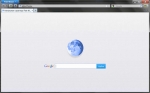
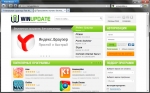
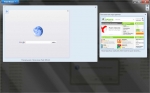
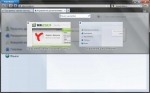
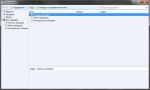
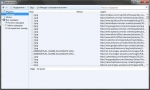
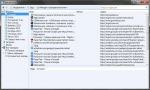
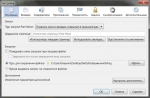
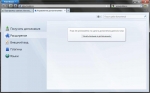

























Комментарии к программе:
1. скачать русификатор (ru.xpi)
2. открыть его (выбрать программу из списка - браузер Pale Moon) т.е. открыть самим браузером Pale Moon и согласится на установку
3. в адресной строке Pale Moon необходимо ввести - about:config и перейти, попадете в настройки. Находите строку - general.useragent.locale (она где то в середине, можно воспользоваться Ctrl+F). Там по умолчанию стоит "en-US", 2 раза кликаете по строке и меняете ручками на ru-Ru.
4. перезапустите pale Moon